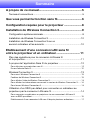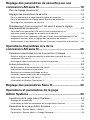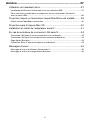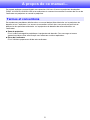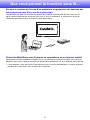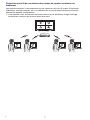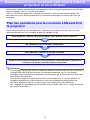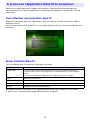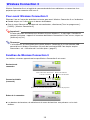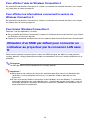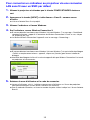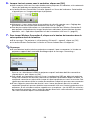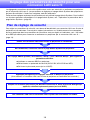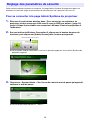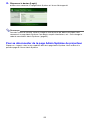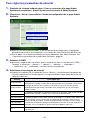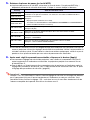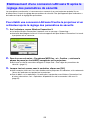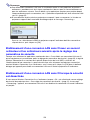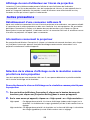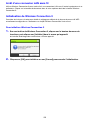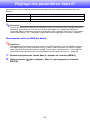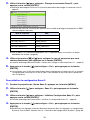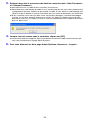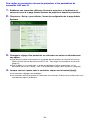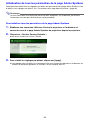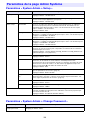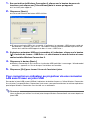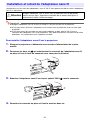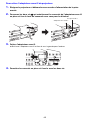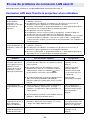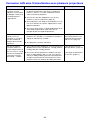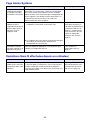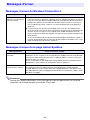Casio XJ-A141, XJ-A146, XJ-A241, XJ-A246, XJ-A251, XJ-A256 (Serial Number: D****B) Mode d'emploi
- Catégorie
- Projecteurs
- Taper
- Mode d'emploi
Ce manuel convient également à

1
PROJECTEUR DE
DONNEES
XJ-A146/XJ-A246/XJ-A256
Projecteur de données
Guide des fonctions sans fil
z Veillez à lire les précautions dans le Guide d’installation fourni avec le projecteur de données.
z Conservez la documentation à portée de main pour toute référence future.
z Microsoft, Windows, Windows Vista et Aero sont des marques déposées ou des marques
commerciales de Microsoft Corporation, enregistrées aux États-Unis et dans d’autres pays.
z Mac OS est une marque commerciale ou une marque déposée de Apple, Inc. aux États-Unis et
dans d’autres pays.
z Les autres noms de sociétés et de produits peuvent être des noms de produits déposés ou des
marques commerciales de leurs détenteurs respectifs.
z Le contenu de ce manuel peut être changé sans avis préalable.
z La copie, partielle ou complète, de ce manuel est formellement interdite. Vous pouvez utiliser ce
manuel dans un but personnel. Tout autre emploi est soumis à l’autorisation de CASIO
COMPUTER CO., LTD.
z CASIO COMPUTER CO., LTD. ne peut être tenu pour responsable des pertes de bénéfices ou
des réclamations de tiers résultant de l’emploi de ce produit, logiciel compris, ou de ce manuel.
z CASIO COMPUTER CO., LTD. ne peut être tenu pour responsable des pertes de bénéfices ou
de données dues à un mauvais fonctionnement ou à l’entretien de ce produit, ou à un autre
problème.
z Les écrans illustrés dans ce manuel servent à titre d’exemples et peuvent être légèrement
différents des écrans s’affichant sur le produit proprement dit.
F

2
Sommaire
A propos de ce manuel................................................... 5
Termes et conventions...........................................................................5
Que vous permet la fonction sans fil............................. 6
Configuration requise pour le projecteur ..................... 8
Installation de Wireless Connection 3........................... 9
Configuration système minimale ............................................................9
Installation de Wireless Connection 3 ..................................................10
Installation de Wireless Connection 3 sur un
second ordinateur et les suivants ........................................................10
Etablissement d’une connexion LAN sans fil
entre le projecteur et un ordinateur ............................ 11
Plan des opérations pour la connexion LAN sans fil
et la projection......................................................................................11
A propos de l’application Sans fil du projecteur ..................................12
Pour effectuer une projection sans fil ........................................................................12
Ecran d’attente Sans fil..............................................................................................12
Wireless Connection 3 .........................................................................13
Pour ouvrir Wireless Connection 3 ............................................................................ 13
Fenêtres de Wireless Connection 3...........................................................................13
Pour afficher l’aide de Wireless Connection 3........................................................... 14
Pour afficher les informations concernant la version de Wireless Connection 3 ...... 14
Pour fermer Wireless Connection 3........................................................................... 14
Utilisation d’un SSID par défaut pour connecter un ordinateur au
projecteur par la connexion LAN sans fil .............................................14
Pour connecter un ordinateur au projecteur via une connexion LAN sans fil
avec un SSID par défaut............................................................................................15
Etablissement d’une connexion LAN sans fil depuis plusieurs ordinateurs ..............17

3
Réglage des paramètres de sécurité pour une
connexion LAN sans fil ................................................. 18
Plan de réglage de sécurité..................................................................18
Réglage des paramètres de sécurité ...................................................19
Pour se connecter à la page Admin Système du projecteur ..................................... 19
Pour se déconnecter de la page Admin Système du projecteur............................... 20
Pour régler les paramètres de sécurité...................................................................... 21
Etablissement d’une connexion LAN sans fil après le réglage
des paramètres de sécurité..................................................................23
Pour établir une connexion LAN sans fil entre le projecteur et un
ordinateur après le réglage des paramètres de sécurité ........................................... 23
Etablissement d’une connexion LAN sans fil avec un second ordinateur et les
ordinateurs suivants après le réglage des paramètres de sécurité...........................24
Etablissement d’une connexion LAN sans fil lorsque la sécurité est désactivée...... 24
Opérations disponibles lors de la
connexion LAN sans fil ................................................. 25
Opérations disponibles lors de la projection d’images........................25
Début et arrêt de la projection depuis un ordinateur connecté par une
connexion LAN sans fil .............................................................................................. 26
Affichage du nom d’utilisateur sur l’écran de projection ...........................................28
Autres précautions ...............................................................................28
Rétablissement d’une connexion LAN sans fil .......................................................... 28
Informations concernant le projecteur.......................................................................28
Sélection de la vitesse d’affichage ou de la
résolution comme priorité lors de la projection .........................................................28
Arrêt d’une connexion LAN sans fil ...........................................................................29
Initialisation de Wireless Connection 3......................................................................29
Réglage des paramètres Sans fil................................. 30
Opérations et paramètres de la page
Admin Système ............................................................. 32
Opérations de la page Admin Système................................................32
Réglage des paramètres............................................................................................32
Initialisation de tous les paramètres de la page Admin Système ..............................35
Paramètres de la page Admin Système...............................................36
Paramètres « System Admin > Setup » ..................................................................... 36
Paramètres « System Admin > Change Password » .................................................36

4
Annexe ........................................................................... 37
Utilisation de l’assistant-jeton ..............................................................37
Installation de Wireless Connection 3 sur une mémoire USB ................................... 37
Pour connecter un ordinateur au projecteur via une connexion LAN sans fil
avec un jeton USB ..................................................................................................... 38
Projection depuis un terminal sur lequel MobiShow est installé..........39
Plates-formes MobiShow confirmées........................................................................40
Projection sans fil depuis Mac OS .......................................................40
Installation et retrait de l’adaptateur sans fil ........................................41
En cas de problème de connexion LAN sans fil...................................43
Connexion LAN sans fil entre le projecteur et un ordinateur..................................... 43
Connexion LAN sans fil simultanées avec plusieurs projecteurs .............................. 44
Page Admin Système ................................................................................................45
Opérations Sans fil effectuées depuis un ordinateur................................................. 45
Messages d’erreur................................................................................46
Messages d’erreur de Wireless Connection 3........................................................... 46
Messages d’erreur de la page Admin Système.........................................................46

5
A propos de ce manuel...
Ce manuel explique comment établir une connexion LAN sans fil entre un projecteur de données
CASIO XJ-A146/XJ-A246/XJ-A256 et un ordinateur et comment transmettre le contenu de l’écran de
l’ordinateur au projecteur en vue de la projection.
De nombreuses procédures décrites dans ce manuel doivent être effectuées sur le projecteur de
données et sur l’ordinateur. Les termes et conventions utilisés dans ce manuel ont pour but de
différencier les opérations effectuées sur le projecteur de données de celles effectuées sur
l’ordinateur.
z Zone de projection
C’est la zone rectangulaire projetée par le projecteur de données. Des messages et menus
apparaissent dans cette zone lorsque vous effectuez certaines opérations.
z Ecran de l’ordinateur
C’est l’afficheur proprement dit de votre ordinateur.
Termes et conventions

6
Que vous permet la fonction sans fil...
Envoyer le contenu de l’écran d’un ordinateur au projecteur de données par
une connexion sans fil en vue de la projection
Le projecteur présente une fonction qui permet de l’employer comme point d’accès LAN sans fil.
Après l’établissement d’une connexion LAN sans fil avec un ordinateur, le contenu de l’écran de
l’ordinateur peut être envoyé au projecteur pour être projeté.
Projection MobiShow sans fil depuis un smartphone ou un terminal mobile
Vous pouvez installer MobiShow d’AWIND sur un smartphone ou un terminal mobile, puis utiliser le
projecteur pour voir les photos et fichiers de présentation enregistrés sur le smartphone ou le terminal.
* Il faut toutefois savoir que selon le type de terminal et la version de MobiShow, certaines fonctions
peuvent être inutilisables, voire la projection impossible.

7
Projection sans fil des contenus des écrans de quatre terminaux au
maximum
Vous pouvez connecter à votre projecteur par une connexion LAN sans fil jusqu’à 32 terminaux
(ordinateurs, terminaux mobiles, etc.) Les contenus des écrans de quatre terminaux connectés
peuvent être projetés simultanément.
* Il faut toutefois savoir que certains terminaux peuvent ne pas prendre en charge l’affichage
simultané des contenus des écrans d’autres terminaux.
B

8
Configuration requise pour le projecteur
Le projecteur doit remplir les conditions suivantes pour projeter le contenu de l’écran d’un terminal
(ordinateur, dispositif mobile, etc.) via la connexion LAN sans fil.
z L’adaptateur sans fil fourni avec le projecteur doit être installé correctement sur le projecteur. Voir
« Installation et retrait de l’adaptateur sans fil » (page 41) pour le détail.
z Le logiciel décrit dans ce manuel doit être installé correctement sur votre terminal (ordinateur,
dispositif mobile, etc.).
z Le terminal (ordinateur, dispositif mobile, etc.) doit être équipé d’une fonction LAN sans fil
compatible IEEE 802.11b/g/n.
Notez que les emplois suivants ne sont pas pris en charge.
z L’emploi d’un adaptateur sans fil CASIO YW-2L ou d’un adaptateur LAN sans fil en vente dans le
commerce raccordé au port USB du projecteur. Une projection correcte n’est pas possible avec de
tels adaptateurs.
z L’emploi de tout autre type de logiciel de connexion LAN sans fil que celui décrit dans ce manuel
n’est pas possible.
B

9
Installation de Wireless Connection 3
Important !
La toute dernière version du logiciel inclus sur le CD-ROM fourni avec ce produit peut être
téléchargée du site CASIO suivant :
Vous devez installer Wireless Connection 3 sur votre ordinateur pour pouvoir établir une connexion
LAN sans fil avec le projecteur et, une fois connecté, effectuer diverses opérations.
z Windows
®
7, Windows Vista
®
ou Windows
®
XP préinstallé
z Autres configurations du système d’exploitation utilisé
z Avec certaines configurations du matériel le logiciel risque de ne pas fonctionner normalement.
z Le logiciel n’est pas pris en charge par un ordinateur fonctionnant sous Windows
®
2000, NT, Me,
98SE, 98, 95 ou 3.1.
z Le fonctionnement du logiciel sur un ordinateur optimisé à Windows
®
7, Windows Vista
®
ou
Windows
®
XP depuis un autre système d’exploitation n’est pas garanti.
z Le logiciel n’est pas pris en charge par un ordinateur fonctionnant sous Windows
®
XP Professional
Edition x64.
Important !
(Utilisateurs de Mac OS)
Wireless Connection 3 fonctionne sous Windows seulement. Il ne fonctionne pas sur un Mac
OS. Si vous utilisez un Mac OS, reportez-vous à « Projection sans fil depuis Mac OS » (page 40).
http://www.casio-intl.com/support/download/
Veillez à télécharger et à utiliser la toute dernière version du logiciel.
[ Home – Support – Downloads – Projectors ]
Configuration système minimale
Système d’exploitation: Microsoft
®
Windows
®
7, Windows Vista
®
SP2, Windows
®
XP SP3
Ordinateur : IBM PC/AT ou compatible remplissant les conditions suivantes.
z Processeur : Pentium
®
M 1,6 GHz ou plus, ou processeur recommandé pour le système
d’exploitation utilisé
z Mémoire: La taille de mémoire recommandée pour le système d’exploitation utilisé
z Affichage: Affichage Full-color avec une résolution d’au moins 1024 × 768 pris en charge par
les systèmes d’exploitation mentionnés ci-dessus et l’ordinateur utilisé.
z Dispositif de saisie: Clavier ou autre dispositif de pointage (souris ou équivalent pris en
charge par les systèmes d’exploitation ci-dessus)
z LAN sans fil: Conforme à la norme IEEE 802.11b/g/n. Adaptateur sans fil compatible
WPA-PSK AES intégré ou rattaché*
* Selon les réglages par défaut du projecteur, le WPA-PSK AES est utilisé
comme protocole de sécurité pour la connexion LAN sans fil avec un
ordinateur.
C’est pourquoi votre ordinateur doit avoir un adaptateur sans fil compatible
WPA-PSK AES intégré ou rattaché pour la connexion LAN sans fil initiale au
projecteur.
B

10
1.
Placez le CD-ROM fourni avec le projecteur dans le lecteur de CD-ROM de votre
ordinateur.
z L’écran de menu du CD-ROM s’affiche automatiquement.
2.
Sur l’écran de menu, cliquez sur le bouton [Install] à la droite de « Wireless
Connection 3 ».
z Suivez les instructions dans la boîte de dialogue qui apparaît sur l’écran.
z Si vous utilisez Windows 7 et si le message « Contrôle de compte d’utilisateur » apparaît
pendant l’installation, cliquez sur [Oui].
z Si vous utilisez Windows Vista et si le message « Contrôle de compte d’utilisateur » apparaît
pendant l’installation, cliquez sur [Autoriser].
z Si vous utilisez Windows XP et si le message suivant apparaît pendant l’installation, cliquez
sur [Continuer].
Remarque
Après l’installation de Wireless Connection 3, le logiciel s’ouvre automatiquement et recherche
un projecteur. Si vous voulez établir une connexion LAN sans fil entre l’ordinateur et le projecteur
à ce moment, procédez de la façon mentionnée dans « Pour connecter un ordinateur au
projecteur via une connexion LAN sans fil avec un SSID par défaut » (page 15). Si vous ne voulez
pas établir de connexion à ce moment, cliquez sur le bouton de fermeture dans le coin supérieur
droit de la fenêtre Wireless Connection 3.
Vous pouvez utiliser l’assistant-jeton de Wireless Connection 3 pour installer Wireless Connection 3
sur une mémoire USB. Ensuite, vous pouvez brancher la mémoire USB sur le port USB d’un
ordinateur et démarrez Wireless Connection 3 depuis celle-ci. Il n’est pas donc pas nécessaire
d’installer Wireless Connection 3 depuis le CD-ROM sur chaque ordinateur qui sera connecté au
projecteur par la connexion LAN sans fil.
Pour de plus amples informations, voir « Utilisation de l’assistant-jeton » (page 37).
Installation de Wireless Connection 3
Installation de Wireless Connection 3 sur un second
ordinateur et les suivants

11
Etablissement d’une connexion LAN sans fil entre le
projecteur et un ordinateur
Cette section explique comment établir une connexion LAN sans fil entre le projecteur et un ordinateur
selon les réglages « Sans fil » initiaux du projecteur.
« Sans fil » est une des applications intégrées du projecteur. Cette fonction permet d’établir une
connexion LAN sans fil entre le projecteur et un ordinateur et de projeter le contenu de l’écran de
l’ordinateur.
Le plan suivant montre la suite des opérations à effectuer pour projeter le contenu de l’écran de
l’ordinateur quand Sans fil est configuré d’après les réglages initiaux.
Remarque
Si les réglages initiaux sont utilisés, le projecteur établit la connexion LAN sans fil en utilisant le
cryptage WPA-PSK AES pour sécuriser les échanges de données sans fil. Les données
échangées entre le projecteur et l’ordinateur sont sécurisées par la phrase de passe et le code
de connexion du projecteur.
Vous pouvez changer le système de sécurité et la phrase de passe, si vous le souhaitez. En
changeant régulièrement la phrase de passe, vous vous protégez davantage contre une
intrusion éventuelle de tiers non autorisés dans votre ordinateur ou votre projecteur.
Voir « Réglage des paramètres de sécurité pour une connexion LAN sans fil » (page 18) pour de
plus amples informations.
Plan des opérations pour la connexion LAN sans fil et
la projection
Sur le projecteur, appuyez sur la touche [INPUT] pour projeter l’écran « Sans fil ».
Sur l’ordinateur, ouvrez Wireless Connection 3.
Sur l’ordinateur, saisissez le code de connexion.
Etablissez une connexion LAN sans fil entre le projecteur et un ordinateur, et projetez le
contenu de l’écran de l’ordinateur depuis le projecteur.

12
Sans fil est une des applications intégrées du projecteur. Cette fonction permet d’établir une
connexion LAN sans fil entre le projecteur et un ordinateur et de projeter le contenu de l’écran de
l’ordinateur.
Pour effectuer une projection sans fil
Appuyez sur la touche [INPUT] et sélectionnez « Sans fil » comme source d’entrée. Ceci valide la
projection sans fil.
L’écran d’attente Sans fil est projeté s’il n’y a pas de connexion LAN sans fil entre le projecteur et un
ordinateur.
Ecran d’attente Sans fil
L’écran d’attente Sans fil contient les informations suivantes.
Pour de plus amples informations sur la signification des termes SSID, Adresse IP, etc. utilisés
ci-dessus, voir « Paramètres de la page Admin Système » (page 36).
A propos de l’application Sans fil du projecteur
Elément affiché Description
LOGIN CODE C’est le numéro à quatre chiffres qui doit être saisi lors de l’établissement d’une
connexion LAN sans fil entre le projecteur et un ordinateur dans le cas des réglages
initiaux.
Le numéro est réactualisé chaque fois que le projecteur est mis en marche.
SSID SSID actuel du projecteur
Server IP Adresse IP actuelle du projecteur
Channel Numéro de canal actuel du projecteur
Security Réglage de sécurité actuel du projecteur

13
Wireless Connection 3 est un logiciel de commande destiné aux ordinateurs se connectant à un
projecteur par une connexion LAN sans fil.
Pour ouvrir Wireless Connection 3
Effectuez l’une ou l’autre des opérations suivantes pour ouvrir Wireless Connection 3 sur l’ordinateur.
z Double-cliquez sur l’icône sur le bureau de Windows.
z Dans le menu Démarrer de Windows de votre ordinateur, sélectionnez [Tous les programmes] -
[CASIO] - [Wireless Connection 3].
Important !
Si votre ordinateur fonctionne sous Windows Vista ou Windows 7, le message « Contrôle de
compte d’utilisateur » apparaît à l’ouverture de Wireless Connection 3. Dans ce cas, cliquez sur
[Autoriser] ou [Oui].
Remarque
L’utilisation de l’assistant-jeton pour installer Wireless Connection 3 sur une mémoire USB
permet d’ouvrir Wireless Connection 3 à partir de la mémoire USB. Pour de plus amples
informations, voir « Utilisation de l’assistant-jeton » (page 37).
Fenêtres de Wireless Connection 3
Les fenêtres suivantes apparaissent lorsque Wireless Connection 3 est ouvert.
z Les boutons de fermeture, de réduction et du menu de fonctions sont présents sur les trois
fenêtres.
Wireless Connection 3
Recherche de
connexion
Connexion établie
(connecté)
Echec de la connexion
Témoin de projectionBoutons de commande de projection
Bouton de fermeture
Bouton de réduction
Code de connexion
Bouton du menu de fonctions

14
Pour afficher l’aide de Wireless Connection 3
Sur une fenêtre de Wireless Connection 3, cliquez sur le bouton du menu de fonctions, puis cliquez
sur [Help] dans le menu qui apparaît.
Pour afficher les informations concernant la version de
Wireless Connection 3
Sur une fenêtre de Wireless Connection 3, cliquez sur le bouton du menu de fonctions, puis cliquez
sur [About] dans le menu qui apparaît.
Pour fermer Wireless Connection 3
Effectuez l’une des opérations suivantes.
z Sur une fenêtre de Wireless Connection 3, cliquez sur le bouton du menu de fonctions, puis cliquez
sur [Exit] dans le menu qui apparaît.
z Cliquez sur le bouton de fermeture dans le coin supérieur droit d’une fenêtre Wireless Connection 3.
Cette section explique comment utiliser un des trois SSID désignés par défaut (casiolpj_default1,
casiolpj_default2, casiolpj_default3) pour établir une connexion LAN sans fil entre le projecteur et un
ordinateur.
Remarque
Le SSID par défaut initial du projecteur est casiolpj_default1.
Important !
z Notez que seul le contenu de l’écran de l’ordinateur peut être transmis au projecteur par
l’ordinateur via une connexion LAN sans fil. Les données audio ne peuvent pas être
transmises.
z Si vous avez ouvert Wireless Connection 3 sous Windows Vista ou Windows 7, n’effectuez
aucune des opérations qui sont indiquées dans « Contrôle de compte d’utilisateur » (par ex.
installation de logiciel, connexion de nouveau matériel, etc.) pendant une connexion sans fil
entre l’ordinateur et le projecteur.
Utilisation d’un SSID par défaut pour connecter un
ordinateur au projecteur par la connexion LAN sans
fil

15
Pour connecter un ordinateur au projecteur via une connexion
LAN sans fil avec un SSID par défaut
1.
Allumez le projecteur et attendez que le témoin POWER/STANDBY devienne
vert.
2.
Appuyez sur la touche [INPUT] et sélectionnez « Sans fil » comme source
d’entrée.
z L’écran d’attente Sans fil est projeté.
3.
Allumez l’ordinateur et lancez Windows.
4.
Sur l’ordinateur, ouvrez Wireless Connection 3.
z Si votre ordinateur fonctionne sous Windows Vista
ou Windows 7, le message « Contrôle de
compte d’utilisateur » apparaît à l’ouverture de Wireless Connection 3. Dans ce cas, cliquez
sur [Autoriser] ou [Oui].
z La fenêtre Wireless Connection 3 apparaît avec le message « Connecting ».
z Si votre ordinateur fonctionne sous Windows Vista ou Windows 7 et que la boîte de dialogue
« Définir un emplacement réseau » apparaît, cliquez sur [Annuler] pour fermer la boîte de
dialogue.
z Une boîte de dialogue similaire à la suivante apparaît dès que Wireless Connection 3 a trouvé
un projecteur où se connecter.
5.
Saisissez le nom d’utilisateur et le code de connexion.
z Le nom d’utilisateur saisi ici s’affichera comme nom d’utilisateur sur l’écran de projection.
Vous pouvez désigner un nom de 20 caractères au maximum.
z Pour le code de connexion, saisissez le nombre à quatre chiffres indiqué sur l’écran d’attente
Sans fil.

16
6.
Lorsque tout est comme vous le souhaitez, cliquez sur [OK].
z Une connexion LAN sans fil est alors établie entre le projecteur et l’ordinateur, et le contenu de
l’écran de l’ordinateur est projeté par le projecteur.
z La fenêtre Wireless Connection 3 suivante apparaît sur l’écran de l’ordinateur. Cette fenêtre
n’apparaît pas sur l’image projetée par le projecteur.
z Maintenant, si vous voulez régler les paramètres de sécurité, reportez-vous « Réglage des
paramètres de sécurité pour une connexion LAN sans fil » (page 18).
z Pour de plus amples informations sur la procédure à effectuer dans Wireless Connection 3
pour projeter simultanément les images de plusieurs ordinateurs et pour effectuer d’autres
opérations, voir « Opérations disponibles lors de la connexion LAN sans fil » (page 25).
7.
Pour fermer Wireless Connection 3, cliquez sur le bouton de fermeture dans le
coin supérieur droit de la fenêtre.
z Si le message « The projector is still projecting. OK to exit? » apparaît, cliquez sur [OK].
z La fenêtre Wireless Connection 3 se ferme et l’écran d’attente Sans fil réapparaît.
Remarque
z Si un ordinateur localise plusieurs projecteurs auxquels il peut se connecter, la liste de ces
projecteurs apparaît dans une boîte de dialogue après le message « Connecting ».
Dans ce cas, sélectionnez le SSID du projecteur auquel l’ordinateur doit être connecté en
cliquant dessus, puis cliquez sur [OK].
z Pour rétablir une connexion LAN sans fil avec la configuration SSID par défaut du projecteur
lorsqu’une connexion est terminée, effectuez les opérations précédentes depuis le début. Le
numéro de connexion est réactualisé chaque fois que le projecteur est remis en marche. Cela
signifie que vous devez vérifier le numéro de connexion chaque fois que vous vous connectez.
z Si vous réglez les paramètres de sécurité, vous n’aurez plus besoin de saisir le code de
connexion chaque fois que vous établirez une connexion LAN sans fil entre le projecteur et un
ordinateur. Si une suite de caractères, appelée une « passphrase » (ou clé WEP) est saisie lors
de la première connexion, vous n’aurez plus besoin de ressaisir cette suite dans la mesure où
vous vous connectez depuis le même ordinateur.

17
Etablissement d’une connexion LAN sans fil depuis plusieurs
ordinateurs
Après avoir établi une connexion LAN sans fil entre le projecteur et un ordinateur, vous pouvez établir
des connexions avec un second, troisième et même quatrième ordinateur. L’établissement d’une
connexion avec le second ordinateur et les ordinateurs suivants s’effectue de la façon indiquée à
partir de l’étape 3 de « Pour connecter un ordinateur au projecteur via une connexion LAN sans fil
avec un SSID par défaut » (page 15).
Notez, toutefois, que le contenu des écrans des ordinateurs connectés après le premier n’apparaît
pas automatiquement si le contenu de l’écran du premier ordinateur est en cours de projection. Pour
projeter le contenu des écrans des autres ordinateurs raccordés, cliquez sur le bouton sur la
fenêtre Wireless Connection 3.
Pour de plus amples informations sur la procédure à effectuer dans Wireless Connection 3 pour
projeter simultanément les images de plusieurs ordinateurs et pour effectuer d’autres opérations, voir
« Opérations disponibles lors de la connexion LAN sans fil » (page 25).

18
Réglage des paramètres de sécurité pour une
connexion LAN sans fil
Le réglage des paramètres de sécurité empêche tout accès non autorisé à un ordinateur ou projecteur
par la connexion LAN sans fil. Les paramètres se règlent par la page Admin Système des projecteurs,
qui peut être affichée à l’aide d’un navigateur web de l’ordinateur.
Cette section explique seulement les paramètres de sécurité de la page Admin Système. Pour le détail
sur d’autres opérations disponibles sur la page Admin System, voir « Opérations et paramètres de la
page Admin Système » (page 32).
Pour régler les paramètres de sécurité, vous devez d’abord établir une connexion LAN sans fil entre le
projecteur et un ordinateur. Pour de plus amples informations sur l’établissement d’une connexion
entre un projecteur dont les paramètres de sécurité ne sont pas réglés et l’ordinateur, voir « Utilisation
d’un SSID par défaut pour connecter un ordinateur au projecteur par la connexion LAN sans fil »
(page 14).
Plan de réglage de sécurité
Etablir une connexion LAN sans fil entre le projecteur et l’ordinateur.
Sur l’ordinateur, connectez-vous à la page Admin Système du projecteur.
Sur la page Admin Système, sélectionnez « Setup », puis « Wireless Setup », puis réglez les
paramètres suivants.
Appliquez (enregistrez) les réglages effectués ci-dessus au projecteur.
(A ce moment, la connexion LAN sans fil entre le projecteur et l’ordinateur est terminée.)
Cliquez sur le bouton [Reconnect] de Wireless Connection 3. Dans la boîte de dialogue qui
apparaît, saisissez la phrase de passe (ou la clé WEP).
Une connexion LAN sans fil sécurisée selon le protocole sélectionné est établie.
z Attribuez un nouveau SSID au projecteur.
z Sélectionnez un protocole de sécurité (WPA-PSK, WPA2-PSK ou WEP).
z Saisissez la phrase de passe (ou la clé WEP).

19
Cette section explique comment se connecter à la page Admin Système du projecteur depuis un
ordinateur et comment régler les paramètres de sécurité pour une connexion LAN sans fil.
Pour se connecter à la page Admin Système du projecteur
1.
Effectuez les opérations décrites dans « Pour connecter un ordinateur au
projecteur via une connexion LAN sans fil avec un SSID par défaut » (page 15)
jusqu’à l’étape 6 pour établir une connexion LAN sans fil entre le projecteur et
l’ordinateur.
2.
Sur une fenêtre de Wireless Connection 3, cliquez sur le bouton du menu de
fonctions, puis cliquez sur [Admin Screen] dans le menu qui apparaît.
z Le navigateur web de l’ordinateur s’ouvre et la première page de l’écran Admin Système du
projecteur apparaît.
3.
Cliquez sur « System Admin ». Sur l’écran de saisie de mot de passe qui apparaît,
saisissez le mot de passe.
z Le mot de passe par défaut est « admin ».
Réglage des paramètres de sécurité
Bouton du menu de fonctions

20
4.
Cliquez sur le bouton [Login].
z Vous vous connectez à la page Admin Système et l’écran d’état apparaît.
Remarque
Pour des raisons de sécurité, veillez à changer le mot de passe par défaut utilisé pour vous
connecter à la page Admin Système. Pour de plus amples informations, voir « Pour changer le
code de connexion à Admin Système » (page 32).
Pour se déconnecter de la page Admin Système du projecteur
Cliquez sur « Logout » dans le coin supérieur droit de la page Admin Système. Vous revenez à la
première page de l’écran Admin Système.
La page est en cours de chargement...
La page est en cours de chargement...
La page est en cours de chargement...
La page est en cours de chargement...
La page est en cours de chargement...
La page est en cours de chargement...
La page est en cours de chargement...
La page est en cours de chargement...
La page est en cours de chargement...
La page est en cours de chargement...
La page est en cours de chargement...
La page est en cours de chargement...
La page est en cours de chargement...
La page est en cours de chargement...
La page est en cours de chargement...
La page est en cours de chargement...
La page est en cours de chargement...
La page est en cours de chargement...
La page est en cours de chargement...
La page est en cours de chargement...
La page est en cours de chargement...
La page est en cours de chargement...
La page est en cours de chargement...
La page est en cours de chargement...
La page est en cours de chargement...
La page est en cours de chargement...
La page est en cours de chargement...
-
 1
1
-
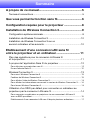 2
2
-
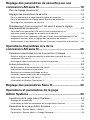 3
3
-
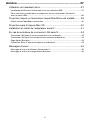 4
4
-
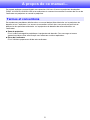 5
5
-
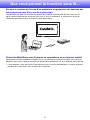 6
6
-
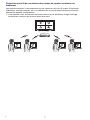 7
7
-
 8
8
-
 9
9
-
 10
10
-
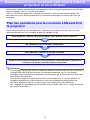 11
11
-
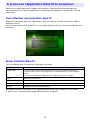 12
12
-
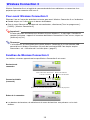 13
13
-
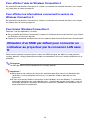 14
14
-
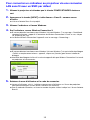 15
15
-
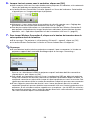 16
16
-
 17
17
-
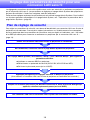 18
18
-
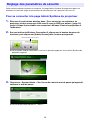 19
19
-
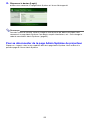 20
20
-
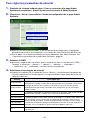 21
21
-
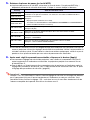 22
22
-
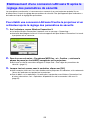 23
23
-
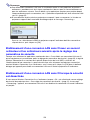 24
24
-
 25
25
-
 26
26
-
 27
27
-
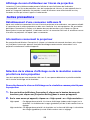 28
28
-
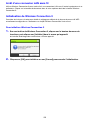 29
29
-
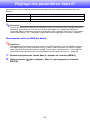 30
30
-
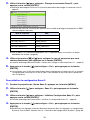 31
31
-
 32
32
-
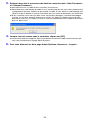 33
33
-
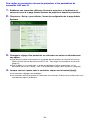 34
34
-
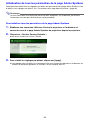 35
35
-
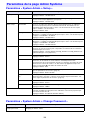 36
36
-
 37
37
-
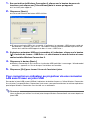 38
38
-
 39
39
-
 40
40
-
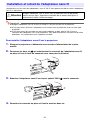 41
41
-
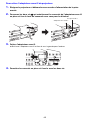 42
42
-
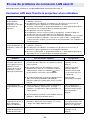 43
43
-
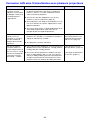 44
44
-
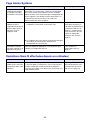 45
45
-
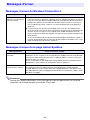 46
46
-
 47
47
Casio XJ-A141, XJ-A146, XJ-A241, XJ-A246, XJ-A251, XJ-A256 (Serial Number: D****B) Mode d'emploi
- Catégorie
- Projecteurs
- Taper
- Mode d'emploi
- Ce manuel convient également à
Documents connexes
-
Casio XJ-M140, XJ-M145, XJ-M150, XJ-M155, XJ-M240, XJ-M245, XJ-M250, XJ-M255 (Serial Number: A9****) Mode d'emploi
-
Casio XJ-A130, XJ-A135, XJ-A140, XJ-A145, XJ-A230, XJ-A235, XJ-A240, XJ-A245 Mode d'emploi
-
Casio XJ-A130V, XJ-A135V, XJ-A140V, XJ-A145V, XJ-A150V, XJ-A155V, XJ-A230V, XJ-A235V, XJ-A240V, XJ-A245V, XJ-A250V, XJ-A255V Mode d'emploi
-
Casio XJ-M140, XJ-M145, XJ-M150, XJ-M155, XJ-M240, XJ-M245, XJ-M250, XJ-M255 (SerialNumber: B9***B) Mode d'emploi
-
Casio XJ-H1600, XJ-H1650, XJ-H1700, XJ-H1750, XJ-ST145, XJ-ST155 Mode d'emploi
-
Casio XJ-H2600, XJ-H2650 Mode d'emploi
-
Casio XJ-UT331X, XJ-UT311WN, XJ-UT351W, XJ-UT351WN Mode d'emploi
-
Casio XJ-UT331X, XJ-UT311WN, XJ-UT351W, XJ-UT351WN Mode d'emploi
-
Casio XJ-A142, XJ-A147, XJ-A242, XJ-A247, XJ-A252, XJ-A257 Mode d'emploi
-
Casio XJ-UT310WN Mode d'emploi